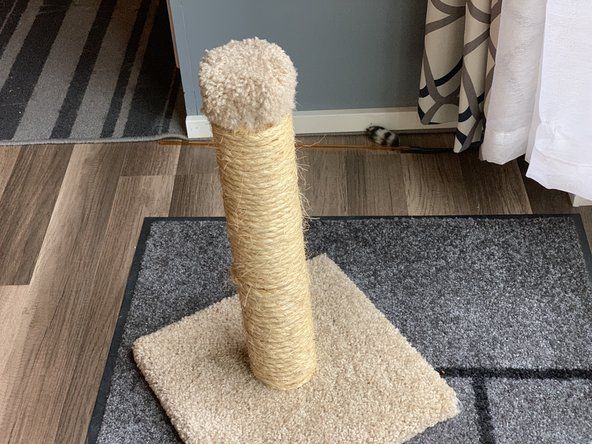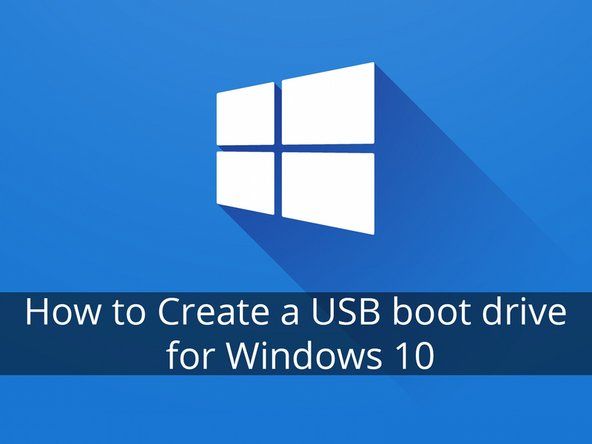Artikel av: Charlie Sorrel @mistercharlie
Kopiera artikel-URL
Dela med sigApples telefoner och surfplattor är i allmänhet lätta att säkerhetskopiera. När de väl är konfigurerade ansluter de sig till Apples servrar varje natt och säkerhetskopierar sig själva - om du ändå har tillräckligt med utrymme på ditt iCloud-konto.
Men vad händer om du vill hålla dina säkerhetskopior lokala? Eller behöver du bara hitta en enda bit data i din säkerhetskopia, istället för att nucka och återställa det hela? Eller kanske du har slut på iCloud-utrymme, vill du fortfarande ha automatisk säkerhetskopiering, men du har inte mycket utrymme (och vill inte betala för mer)?
Läs vidare! Vi har en lösning för alla.
Apples sätt: iCloud och iTunes
Det enklaste sättet att säkerhetskopiera hela din iPhone eller iPad, som en försiktighetsåtgärd, är att slå på iCloud Backup. Ta din enhet, öppna appen Inställningar, tryck på bannern högst upp (den med ditt namn på den) och tryck sedan på iCloud. På den här iCloud-skärmen rullar du ner till iCloud Backup. Om det inte redan är aktiverat, slå på det.
Från och med nu säkerhetskopierar enheten en gång om dagen när den är ansluten till strömmen. Om du laddar din iPhone över natten kommer det förmodligen att hända. iCloud-säkerhetskopior är enkla, automatiska och enkla att återställa från. Om du får en ny iPhone (men inte för tidigt !), kan du återställa från en säkerhetskopia under den första installationskörningen. Efter att du har återställt kommer din nya iPhone att vara ungefär densamma som den gamla, ända ner till tapeten.

Synkronisera en iPhone i macOS Catalina. Bildkredit Apple
iTunes-säkerhetskopior av din enhet erbjuder liknande funktioner, men med dina data lagrade lokalt på en maskin. Om du kör macOS Catalina hanteras säkerhetskopior via Finder, men upplevelsen är ungefär densamma. iTunes-säkerhetskopior kan göras trådlöst eller via USB, och du kan också återställa från en iTunes-säkerhetskopia. Den stora skillnaden är att du behöver en dator för att säkerhetskopiera. Med iCloud fungerar säkerhetskopior var som helst, så länge du är ansluten till Wi-Fi. Med iTunes / Finder-säkerhetskopior måste du vara ansluten till din Mac eller PC för att återställa.
Varför välja det ena över det andra? iCloud är bekvämare, men det är mindre säkert. iCloud-säkerhetskopior är krypterade både i transit och på Apples servrar . Men Apple behåller nycklarna , och kan därför lämna dina säkerhetskopior till brottsbekämpning, medan din egen dator kontrolleras av dig. Det andra stora övervägandet är lagringsutrymme. Säkerhetskopior kan ta upp mycket av det, och 5 GB lagringsutrymme som följer med den kostnadsfria iCloud-planen räcker inte för att säkerhetskopiera mycket mer än en liten iPhone. Inte heller är $ 0,99 50 GB-planen mycket bättre. Jag rekommenderar att du får en 2 TB-abonnemang på 10 USD per månad, särskilt eftersom du kan dela den med familjemedlemmar och fylla den med dina iCloud-foton också. I höst kan du också registrera dig för Apple One , ett allt-i-ett-paket som inkluderar iCloud-lagring tillsammans med AppleTV, Apple Arcade, Apple Music och mer. Dessa planer kostar $ 15, $ 20 och $ 30, för 50 GB, 200 GB och 2 TB. Den dyraste planen inkluderar även Apple News +, vilket innebär att du bara kommer att kunna köpa den planen i USA, Storbritannien, Kanada och Australien vid lanseringen.
LG TV rött ljus blinkar två gånger
Lokala säkerhetskopior begränsas å andra sidan endast av storleken på din hårddisk / SSD, och du kan alltid säkerhetskopiera till externa enheter också. Om du går den lokala iTunes-rutten, gör en sak: Se till att kryssa i rutan för att kryptera dina säkerhetskopior i iTunes. Det är inte bara säkrare utan utan det kommer inget av dina lösenord att säkerhetskopieras. Det betyder att när du återställer från en säkerhetskopia måste du ange varje enskilt applösenord manuellt.
Ditt eget sätt: iMazing
Ett betydande handikapp för Apple Way är att det är antingen / eller. Du kan säkerhetskopiera till iTunes eller iCloud, inte båda. iMazing är en tredjepartsapp som kan säkerhetskopiera din iPhone / iPad lokalt, via Wi-Fi, medan din iPhone fortfarande säkerhetskopierar sig till iCloud. Dessutom låter iMazing dig bläddra bland dessa säkerhetskopior: för att söka efter enskilda iMessages, ta en enda titel från ditt iBooks-bibliotek, hitta en PDF som du laddade ner. iMazing är tillgängligt för Mac och Windows och kostar $ 40 (det finns en gratis provperiod med vissa begränsningar ).
iMazing förpackar mer än bara säkerhetskopior och är - trots sitt tvivelaktiga namn - ett väsentligt verktyg. Du kan överföra foton, överföra ringsignaler (om du fortfarande gör den typen av saker), arbeta med WhatsApp-chattar och till och med bläddra i filsystemet. Men om du bara letar efter mer kontroll över dina säkerhetskopior är det bra, jag använder det också eftersom det fungerar bättre än iTunes.

iMazing fungerar på Mac och Windows. Bildkredit iMazing
Det är enkelt att använda iMazing för säkerhetskopior. Du installerar bara den på din bärbara dator eller stationära dator, ansluter din iPhone eller iPad och följer instruktionerna. Därefter kan säkerhetskopior ske automatiskt, även via Wi-Fi, om du föredrar det. iMazings bästa funktion är att den kan lagra inkrementella säkerhetskopior av Time-Machine-stil av dina enheter. Du kan bläddra bland många tidigare versioner av din iOS-säkerhetskopia och återställa någon av dessa versioner. Och eftersom det håller reda på förändringarna sparar du inte flera stora säkerhetskopior, utan bara en sammanlagd säkerhetskopia som inte är mycket större än en vanlig iTunes-säkerhetskopia. Du kan spara upp till en månads säkerhetskopior och få åtkomst till någon av dem.
Mindre säkerhetskopior via iCloud
Vad händer om du vill hålla dig till endast iCloud-säkerhetskopior, men du vill minska dem till ett minimum för att spara utrymme? Det finns två saker att tänka på här. En är att iCloud inte säkerhetskopierar allt på din enhet. Den andra är att du kan finjustera saker genom att inaktivera säkerhetskopior för enskilda appar.
Först, vad säkerhetskopieras? Apple har ett supportdokument med alla detaljer, men kärnan är att endast appdata och enhetsinställningar säkerhetskopieras. Det vill säga alla dina dokument i Pages, eller Ulysses, eller din att göra-app, etc. lagras, liksom inställningarna för dessa appar. Apparna själva säkerhetskopieras inte. Det beror på att apparna laddas ned direkt från App Store när du gör en återställning (bra, eftersom det kan finnas en nyare version tillgänglig).
Dina iMessages säkerhetskopieras, såvida du inte använder Messages i iCloud för att synkronisera dem, i vilket fall de inte behöver vara. Ditto bilder. Om du använder iCloud Photo Library lever dina foton redan i molnet och säkerhetskopieras inte igen. Uppgifterna om dina inköp av musik säkerhetskopieras också, men de faktiska låtarna är inte. Och så vidare. Den allmänna regeln är att om den redan finns i molnet kommer den inte att säkerhetskopieras.

Uteslut appar från dina iOS-säkerhetskopior.
Detta minskar säkerhetskopieringsstorlekarna, men om du vill ha mer kontroll kan du förhindra att enskilda appar säkerhetskopierar. Det är till exempel ingen mening att låta Amazons Prime Video säkerhetskopiera alla dina nedladdade program och filmer när du enkelt kan ta dem igen när som helst.
Till utesluta appar från iCloud-säkerhetskopior, öppna appen Inställningar igen och sedan:
blackwidow chroma v2 tänds inte
- Tryck på bannern med ditt namn
- Tryck på iCloud
- Tryck på Hantera lagring
- Tryck på Säkerhetskopior i huvudlistan
- Tryck på namnet på den enhet du vill hantera
Ja, det här är en absurd väl gömd inställningssida. Jag har använt det många gånger tidigare, och även då var jag tvungen att Google.
Vänta tills skärmen laddas, och du kan sedan gå igenom listan över appar och använda omkopplaren bredvid var och en för att slå på och av säkerhetskopian. Listan visar hur mycket data varje app lägger till i säkerhetskopian, så att du snabbt kan klippa den största av dem.
Bygga din backup-strategi
Jag gillar att låta iCloud göra sitt eftersom det är så enkelt, det är automatiserat och så väl integrerat. Det är helt klart det alternativ som Apple föredrar att du använder. Men jag behåller också en lokal iMazing-säkerhetskopia, för varför inte? iTunes är mindre fullt utrustat och svårare att använda än iMazing, så jag undviker det för säkerhetskopior eller iPhone-hantering av något slag. Som jag nämnde ovan låter iTunes dig inte göra en lokal säkerhetskopia samtidigt som du håller en iCloud-säkerhetskopia. Och med iMazing kan du ta enskilda objekt från tidigare säkerhetskopior, så att du inte behöver återställa hela telefonen bara för att hitta det här meddelandet med postadressen medan du står i kö på postkontoret.
Men vad du än gör, se till att du säkerhetskopierar. Du kanske inte vill betala för mer iCloud-lagring, men när du förlorar din iPhone och alla foton som fanns på den, skulle du önska att du hade betalat några dollar, oavsett om det var Apple eller iMazing, för att ha det hela i molnet.
 Tekniska nyheter
Tekniska nyheter iPad 7 Teardown
 Reparationsguider
Reparationsguider Den obehöriga guiden till reparation av iPhone, iPad och iPod
 Tekniska nyheter
Tekniska nyheter